
iPhoneに「背面を2回(3回)叩く」というショーカットが存在することを、ご存知でしょうか?
物理的に、iPhoneの後ろを指でポンポンッと軽く叩くのです。そうすると、設定してある機能をすぐに使うことができます。
厚手のケースを使っていてもOK!
たとえば「スクリーンショットを撮る」や「カメラを起動する」などを設定しておくのがおすすめですよ。
iPhoneの背面タップとは?
「iPhoneの背面を2回(3回)タップする」とはどういうことか。ちょっと意味がわかりにくいですよね。
言葉のままの意味なのですが、iPhoneの後ろを指でポンポンッと叩くアクションを指します。場所はどこでもOK。指で軽くノックする程度でOKで、強く叩く必要はありません。

これぐらいの力でOK!指で軽くトントンっ!と叩いてあげるだけで動作します。分厚いケースを装着してても問題なし!
厚みのあるケースを付けていても大丈夫。私はケースの他に、落下防止用グリップ兼スタンドの「MOFT X」を装着していますが、それでも問題なく動作してくれます。
2580円(2020/10/17時点)
iPhoneの背面タップにショートカットを割り当てる方法
設定アプリを開き、「アクセシビリティ > タッチ」と進み、一番下にある「背面タップ」の項目を選択します。
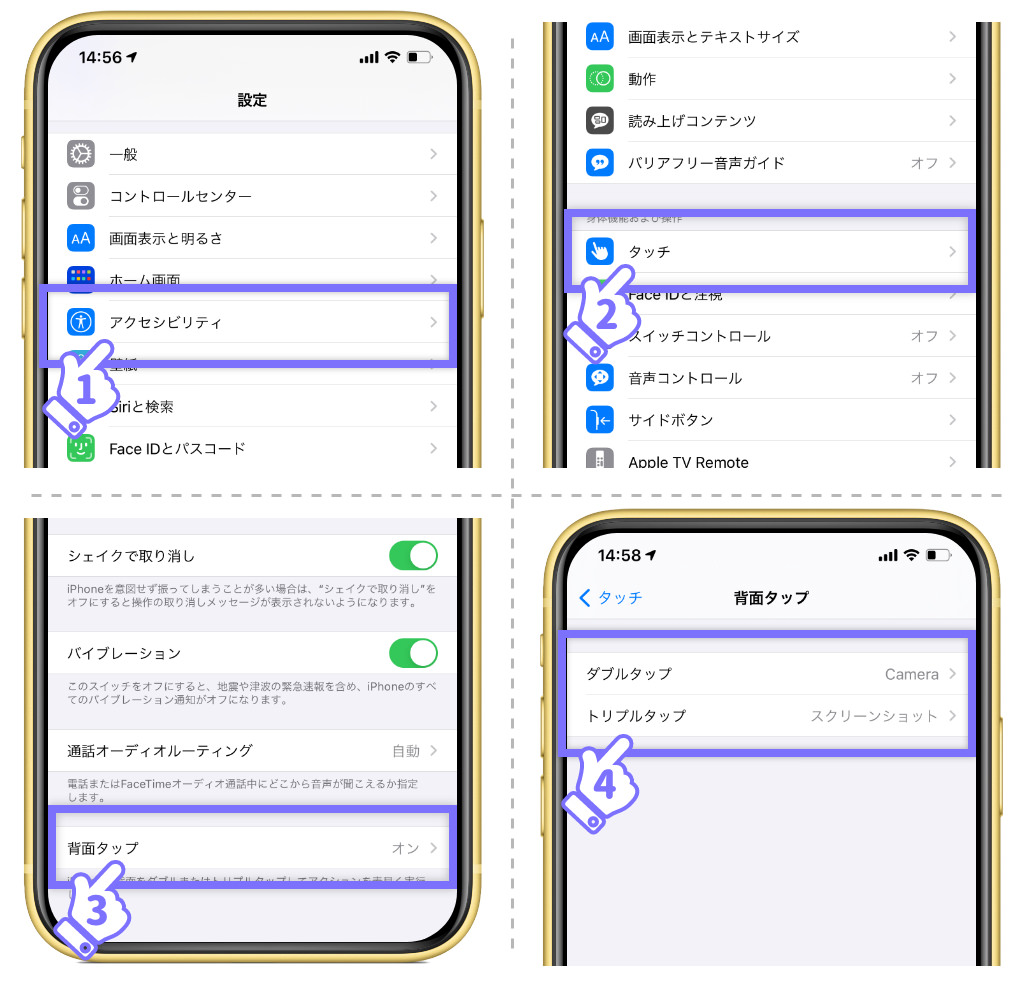
step
1
ダブルタップ/トリプルタップの項目に、それぞれアクションを割り当てます。
割り当てられるアクションの種類は豊富。「システム」に関わることにはじまり、「アクセシビリティ」「ショートカット」など、自由に設定できます。
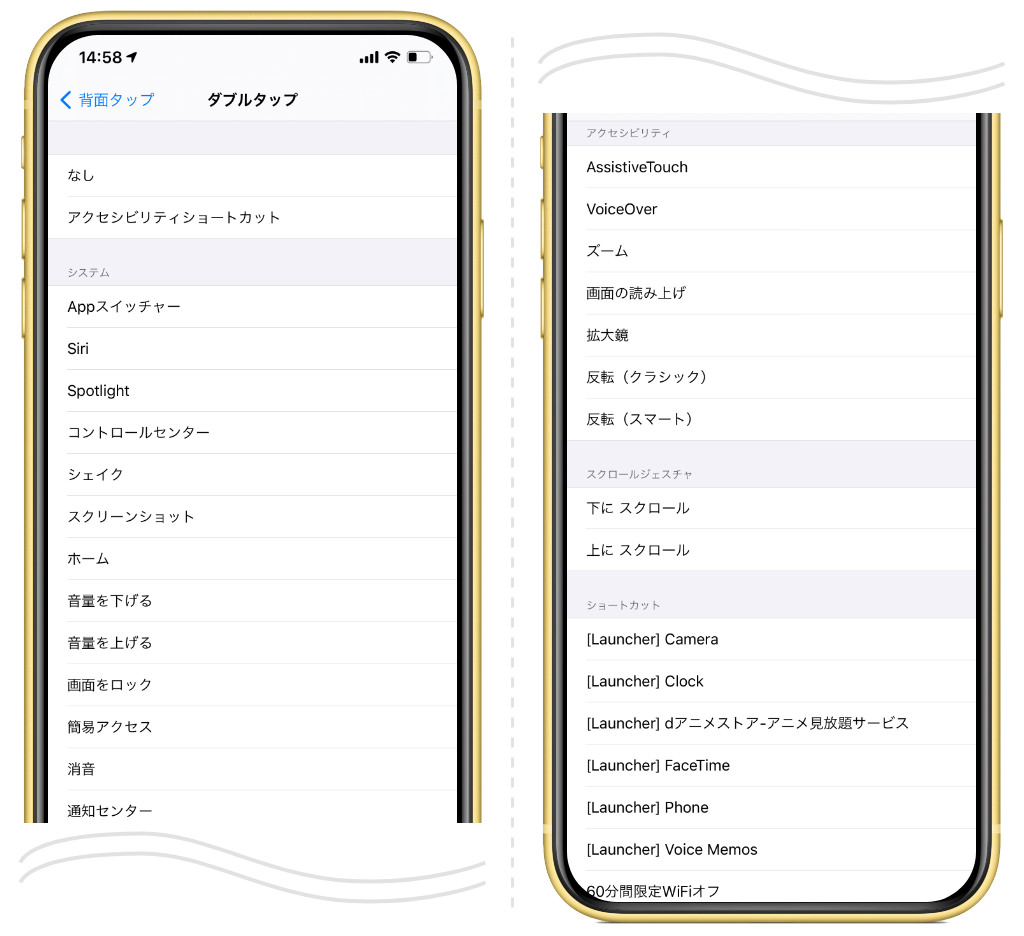
step
2
オススメの設定
私が設定しているのが、「ダブルタップ:カメラ起動」「トリプルタップ:スクリーンショット」という設定。
特にカメラ。シャッターチャンスは待ってはくれないので、いつでも即座に起動できる状態を作っておきたい。ホーム画面やロック画面からでも起動できますが、「どんなときでもiPhoneの背中を2回叩けば撮影準備OK」というのは非常に助かっています。
スクリーンショットは、片手で操作できる所が嬉しい。電源ボタンと音量ボタンの同時押しは普通、両手を使って行います。しかしこの方法なら片手だけでパパっと撮影完了。使用機会もそこそこ多い操作だからこそ、こうした細かいカスタマイズに助けられています。
誤作動を起こす可能性があるので注意
注意すべきなのは誤作動です。先ほどご紹介した通り、人差し指でトントンっ!と軽く叩いただけでも動作してくれるので、意図しないタイミングで発動してしまう可能性もあります。
特にダブルタップのほうは誤爆する可能性が高め。普通の生活の中で知らずしらずのうちに背面を軽く小突いてしまっているかもしれないので、お気をつけを。
なので、ダブルタップのほうは誤爆しても比較的被害の少ない機能を割り当てておくことをオススメします。「スクリーンショットを割り当ててたら、知らない間にカメラロールがキャプチャだらけになってた」なんて笑い話もあるぐらいですから。


